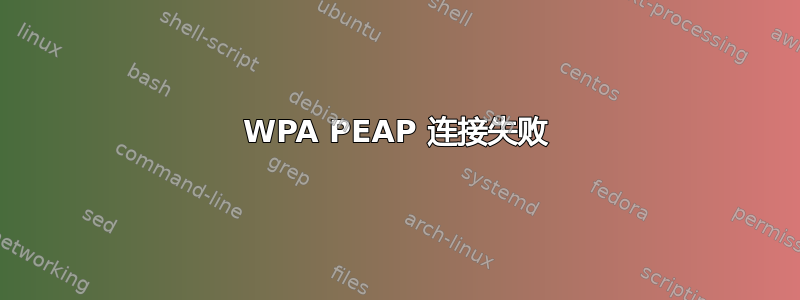
我正在尝试将我的 HP 笔记本电脑从 Kububtu 16.04 连接到 WPA PEAP WiFi 连接。它要么卡在“配置界面”,要么不断要求我输入密码。
现在,我已经尝试了此站点上提供的所有解决方案。例如,编辑/etc/NetworkManager/system-connections/ssid以删除system-ca-certs行,或手动添加密码或从 添加证书/usr/share/ca-certs/mozilla。我还禁用了“允许所有用户连接到此网络”。这些解决方案对我都不起作用。(我总是在尝试其他解决方案之前重新启动 NetworkManager)。
奇怪的是,在多次重启后,偶尔我能够连接到网络,但它总是断开连接,提示 wpa 请求超时 — 但我只需单击重新连接,它就会立即重新连接。直到我切换到其他网络(有问题的网络是我的大学网络)。第二天我又无法连接到这个网络。
编辑:这些是我的 ssid 文件的内容(身份和密码显然已被删除)
[ipv6]
method=ignore
may-fail=false
[connection]
id=eduroam
uuid=fd3a9c40-1642-49b7-a65f-e07642754f9b
type=802-11-wireless
[802-11-wireless-security]
key-mgmt=wpa-eap
[802-11-wireless]
ssid=eduroam
mode=infrastructure
security=802-11-wireless-security
[802-1x]
eap=peap;
identity=username
ca-cert='/usr/share/ca-certificates/mozilla/AddTrust_External_Root.crt'
phase2-auth=mschapv2
password=pass
private-key-password-flags=1
phase2-private-key-password-flags=1
[ipv4]
method=auto
may-fail=false
答案1
这是我的 Eduroam 文件的配置文件(身份已删除)。它在我的大学和其他大学(英国)都可以使用。
[ipv6]
method=auto
[connection]
id=eduroam
uuid=b6ab9322-075c-4ca1-96a3-6c0262c644bb
type=802-11-wireless
timestamp=1461166416
[802-11-wireless-security]
key-mgmt=wpa-eap
[802-11-wireless]
ssid=eduroam
mode=infrastructure
mac-address=blahblah
seen-bssids=blahblah
security=802-11-wireless-security
[802-1x]
eap=ttls;
identity=blahblah
phase2-auth=mschapv2
password-flags=1
[ipv4]
method=auto
如您所见,存在一些差异。您可以尝试将 IPv6 配置方法更改为auto,不使用证书,并将身份验证协议 (eap) 更改为ttls。
答案2
您的描述与我使用 HP 笔记本电脑时遇到的问题相同。如果您的无线路由器有 mac 控制防火墙(可以阻止未列出的 mac 地址通过路由器访问),请确保您的无线路由器有您的 mac 地址。此外,您要确保您的密码输入无误(哪怕是最小的错误,路由器也不会允许您连接),您可以通过在文本编辑器中输入密码(但不要保存)来做到这一点,按住 Ctrl(控制)并按下“a”(全选是这样做的),同时按住 ctrl,然后在突出显示后按(同时按住 ctrl)“c”(复制是 ctrl 和 c 所做的)。返回密码输入窗口,在里面单击以确保您处于输入点,然后按 cntrl“v”(粘贴是 ctrl v 所做的)。然后您的密码将与您在文本编辑器中输入的密码完全一致(一旦您将密码输入(粘贴)到网络密码窗口,您可以立即关闭它)。这至少解决了我的 HP HDX18 的问题。希望它也能为您效用。
敬上,大卫
答案3
你联系过你大学的 IT 部门吗?我的妻子也遇到过类似的问题,我们一开始以为是 Ubuntu 的问题。但是,我认为网络正在主动阻止她的连接。我们当时并不知道,但我妻子使用的特定 Wi-Fi 网络只能由大学的计算机或安装了大学“安全” Windows 或 Mac 映像的计算机访问。如果这是学生等可以访问的通用 Wi-Fi 网络,请忽略。不过,我想发布此信息,以防万一你是一名试图访问员工 Wi-Fi 网络的员工。


